Los usuarios de Samsung deben estar familiarizados con la característica de la ventana múltiple porque se ha proporcionado desde Samsung Galaxy Note 2. Esta característica le permite abrir y usar dos aplicaciones al mismo tiempo, lo que sería útil cuando tiene múltiples tareas. Entonces, hoy, para ayudarlo a usar mejor la ventana múltiple en Samsung, nos gustaría contarle algunos consejos sobre esta función. Después de leer el artículo, sabrá:
¡Ahora veamos cómo completarlos paso a paso!
También es posible que desee aprender:
Cosas que no se puede perder sobre la copia de seguridad de la cuenta de Samsung
Diferentes métodos para tomar una captura de pantalla en Samsung S8/S8 Plus
¿Cómo habilitar la ventana múltiple en Samsung S9/8/7?
Al principio, debe saber cómo encender la función de múltiples ventanas en Samsung, luego puede usarla libremente. Para encender la función, tiene dos opciones: cambiar la función desde una aplicación o con la tecla reciente.
1. Encienda la ventana múltiple de una aplicación
Esto significa que le permite iniciar otra aplicación mientras usa una aplicación en su teléfono. Por ejemplo, si desea ver mensajes en WhatsApp mientras ve un video de YouTube, puede:
– Mantenga presionada el clave reciente En la aplicación existente, a saber, el YouTube aquí.
– Cuando aparece la pantalla dividida, puede tocar el Segunda aplicación que desea usar (WhatsApp) en la parte inferior de la pantalla. Aquí si no puede encontrar la aplicación deseada, puede tocar el Más aplicaciones Opción para seleccionar la aplicación que necesita.
Ahora puede ver el video y ver los mensajes de WhatsApp al mismo tiempo. Y también puede ajustar el tamaño de dos ventanas de acuerdo con su necesidad. Para completar eso, necesitas:
– En el modo de ventana múltiple, debe tocar el barra blanca En el medio de la línea azul y arrástrelo al lugar adecuado para ti.
– Después de eso, tendrá dos ventanas en diferentes tamaños.
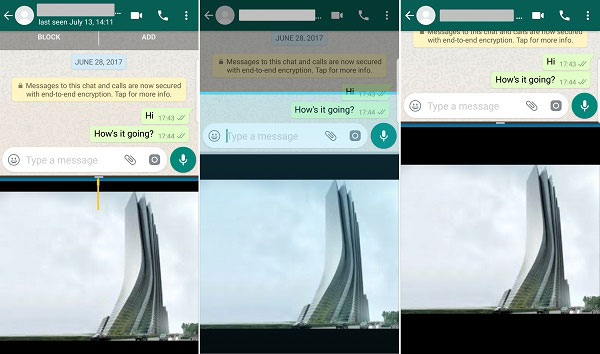
Además, puede cambiar las posiciones de estas dos ventanas:
– Haga clic en el pequeño barra blanca En el medio de la línea azul.
Read more: Samsung Galaxy S10 vs S10 Plus: ¿Cuál es el mejor teléfono?
– A continuación, debes tocar el cambiar botón y luego se cambiarán las posiciones de estas dos aplicaciones.
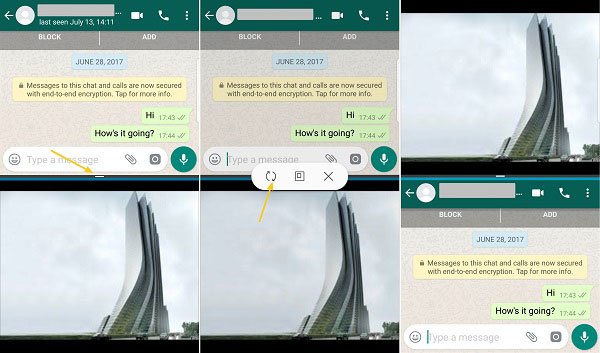
2. Habilite el modo de ventana múltiple con la tecla reciente
También puede elegir las aplicaciones que desea lanzar simultáneamente al principio. Esto se puede lograr fácilmente.
– Toque el clave reciente En su teléfono y luego verá todas las aplicaciones que abre recientemente.
– Haga clic en el botón de pantalla dividida en la aplicación e ingresará el modo de ventana múltiple.
– A continuación, puede elegir la segunda aplicación que desee.
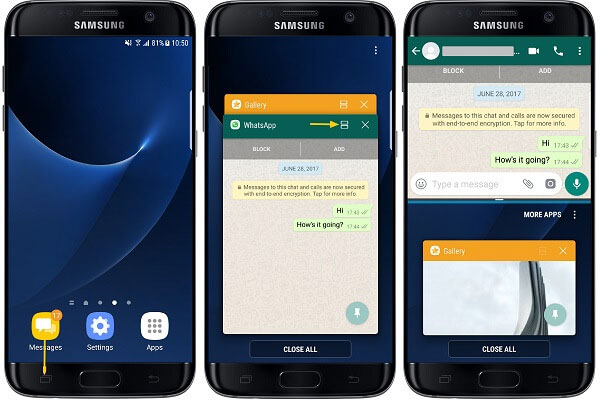
¡Eso es todo! Ahora puede usar dos aplicaciones seleccionadas al mismo tiempo. Si desea ajustar el tamaño de dos ventanas o cambiar sus posiciones, también puede ir con los métodos anteriores para completar eso.
¿Cómo puede apagar o deshabilitar Samsung Multi Window?
Aunque la función de múltiples ventanas es conveniente, consumiría más energía y haría que el teléfono se sobrecargue mientras tanto. Por lo tanto, algunos usuarios pueden querer deshabilitar el modo de ventana múltiple en su dispositivo para ahorrar energía. ¡Es fácil! Solo necesitas:
– El primer paso es tocar el barra blanca en el medio en la pantalla dividida de Samsung.
– Entonces simplemente puedes tocar el icono de cierre para apagar el modo.
No obstante, si desea deshabilitar la pantalla dividida en Samsung S9/8/7 de forma permanente, se sentirá decepcionado porque el botón de desactivación se ha eliminado desde Samsung Galaxy S6. Por lo tanto, si realmente desea deshabilitar el modo de ventana múltiple de forma permanente, debe descargar e instalar una aplicación de terceros como la alternancia de múltiples ventanas para apagar la función.
Forma fácil de usar el modo de vista emergente
Samsung también le permite usar una aplicación como ventana flotante debajo del modo de ventana múltiple. Eso significa que una aplicación en el modo de ventana múltiple será extraíble. Para habilitar la vista emergente, debe:
– golpear el clave reciente y seleccione dos aplicaciones como ventana múltiple.
– A continuación, debe tocar la aplicación que desea usar como ventana flotante.
– Entonces puede seleccionar el botón de vista emergente tocando la barra blanca en el medio.

Después de eso, la aplicación seleccionada aparecerá como una ventana flotante y también puede minimizar o maximizar la ventana a través de los botones minimizar y maximizar en la parte superior.
¿Qué hacer si la pantalla dividida no funciona en Samsung?
Algunos usuarios pueden encontrar que la pantalla dividida no funciona, incluso si han seguido los pasos en la Parte 1 con cuidado. Cuando te encuentres con tal situación, ¡no te preocupes! Puede intentar ajustar la configuración de la ventana múltiple para solucionar el problema.
– Ingrese el Ajustes Aplicación en su teléfono y luego elegir Características avanzadas opción en esta sección.
– En esta página, debe averiguar el Ventana múltiple opción y alternar en los botones de Gesto de vista emergente y Acción de vista de pantalla dividida Para habilitar el modo de ventana múltiple.
Estos son todos los consejos sobre el modo Samsung Multi Window. Si está interesado en ellos, puede seguir los pasos detallados para intentarlo. Ojalá este tutorial pueda ayudarte.
